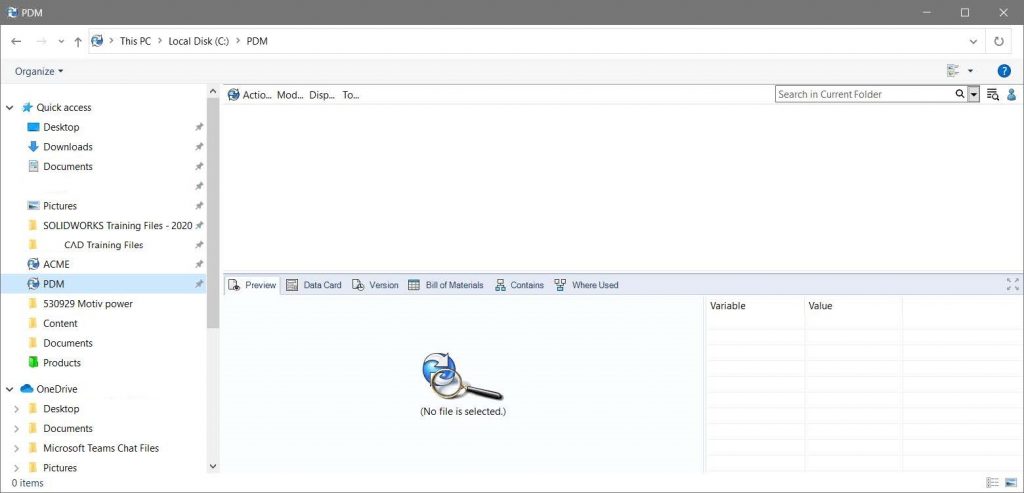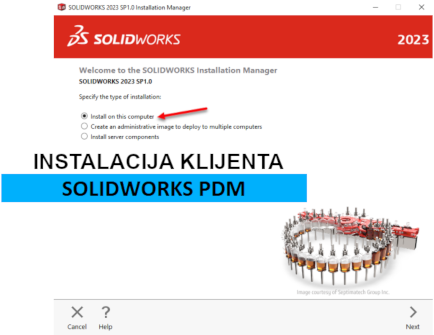Bilo da instalirate PDM klijent kao što je PDM Viewer, PDM Contributor ili PDM CAD Editor, potrebne su SOLIDWORKS instalacijske datoteke. Ako trebate SOLIDWORKS instalacijske datoteke, možete ih preuzeti s web stranice ovdje. Ako mijenjate postojeću instalaciju, provjerite je li lokalno računalo usmjereno na mjesto gdje se nalaze instalacijske datoteke.
PDM se instalira s istim instalacijskim datotekama koje se koriste za instalaciju SOLIDWORKS-a. Za instalaciju SOLIDWORKS PDM klijenta odaberite »Install on this computer« i kliknite »Next«.
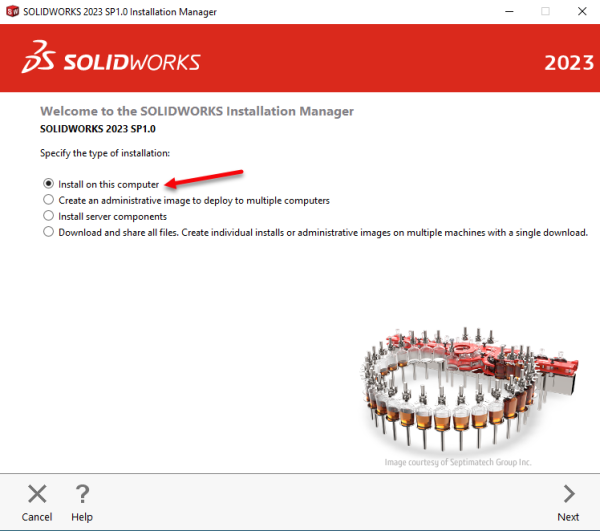
Na stranici sa sažetkom kliknite »Products« i kliknite »Change«.
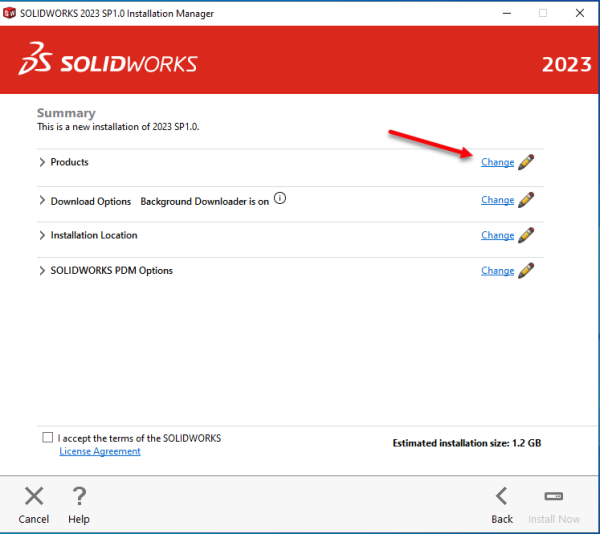
Odaberite SOLIDWORKS PDM klijent s popisa proizvoda i kliknite »Back to Summary« za povratak na prethodnu stranicu.
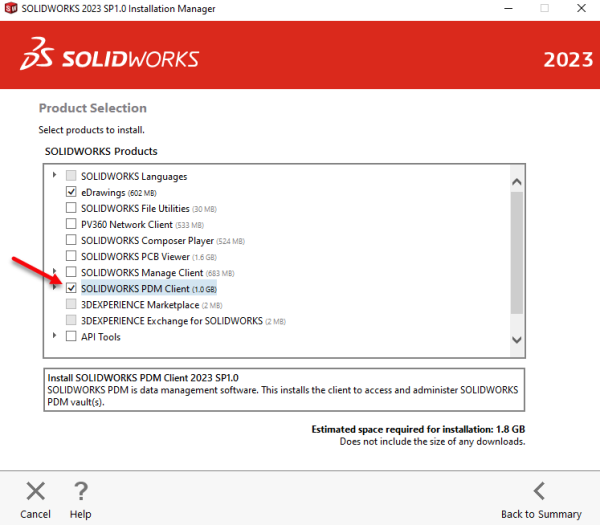
Na stranici sa sažetkom proširite »SOLIDWORKS PDM Options« i kliknite »Change« da odaberite vrstu PDM klijenta.
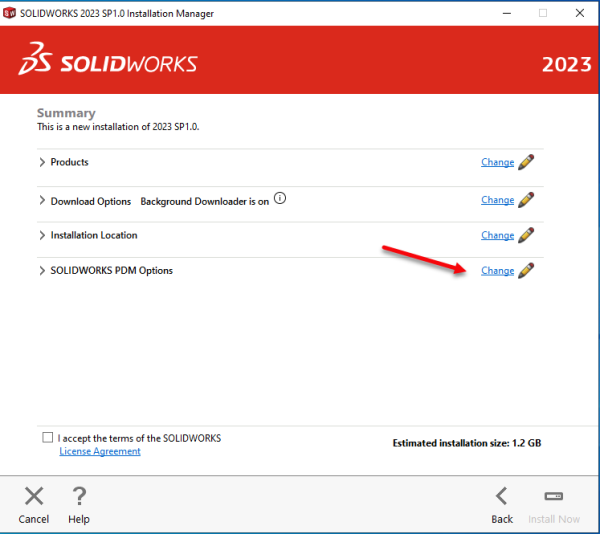
Odaberite »Select your PDM Product« s popisa proizvoda, zatim odaberite »Select your PDM Client Type« i dodatke te kliknite »Back to Summary« za povratak na prethodnu stranicu.
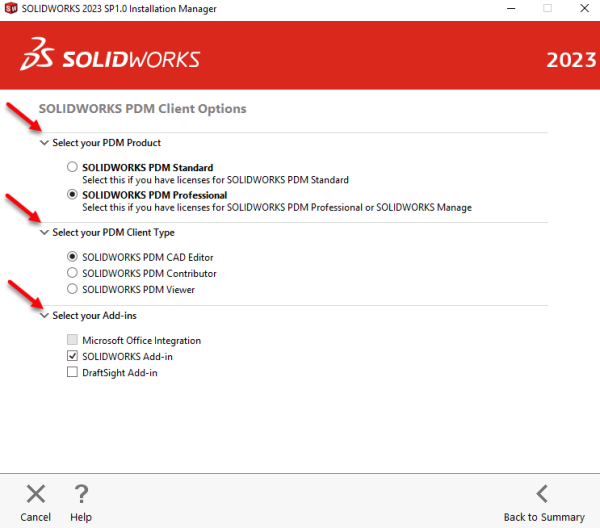
Navedite mjesto instalacije ili prihvatite zadano i nastavite s instalacijom.
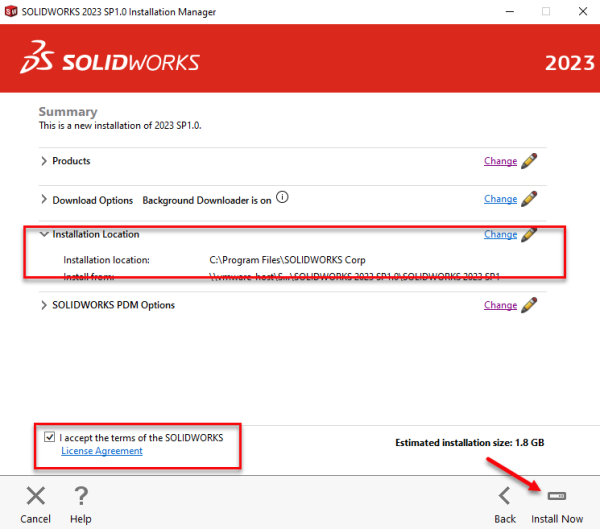
Prihvatite licencne uvjete i kliknite »Download and Install« (ako instalacijske datoteke još nisu preuzete) ili kliknite »Install Now« za dovršetak instalacije.
Stvaranje lokalnog prikaza
Sljedeći korak nakon instaliranja PDM klijenta je stvaranje lokalnog pogleda PDM-a na računalu. Lokalni pogled PDM repozitorija možete stvoriti na nekoliko načina. Jedan od najlakših načina je korištenje alata »View Setup«. Na programskoj traci Windows kliknite »Start« i potražite »View Setup«.
Kada se pojavi ekran dobrodošlice, pritisnite »Next«.
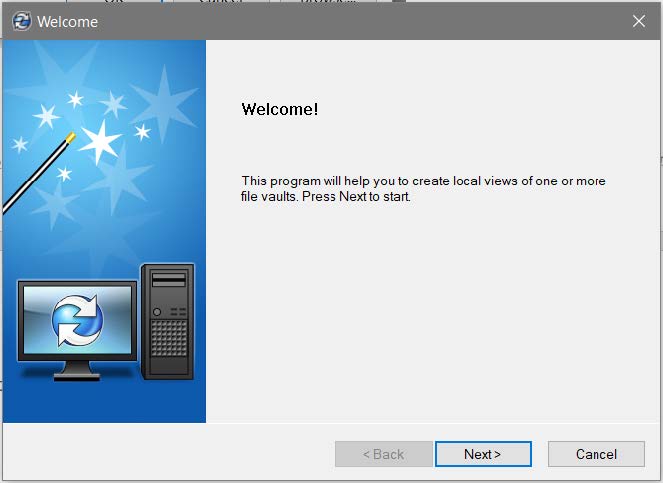
Odaberite poslužitelj na koji se želite spojiti i pritisnite »Next«.
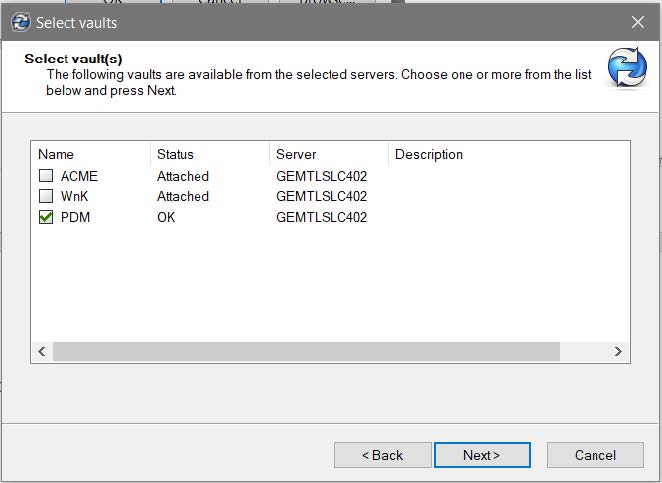
Zatim odaberite koju bazu podataka želite povezati s lokalnim prikazom. U mom slučaju imam neke već stvorene poglede (Attached) i jedan koji još nije stvoren. Najvjerojatnije ćete imati samo jedan vault za povezovanju na koji se možete povezati. Jednostavno odaberite baze podataka i pritisnite »Next«.
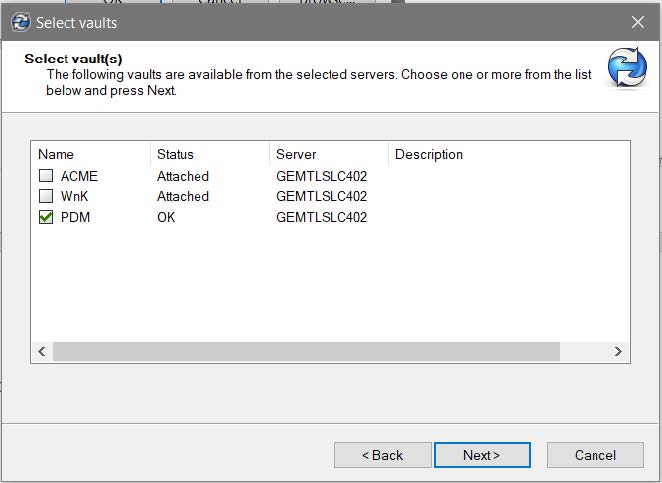
Sljedeći zaslon će vas pitati gdje želite postaviti lokalni pogled PDM-a. Za lokaciju je najbolje odabrati korijensku mapu “C:\” ili korijensku mapu drugog lokalnog pogona tako da poddirektoriji u spremištu ne premašuju ograničenje od 256 znakova u adresnoj traci preglednika datoteka. Postavljanje lokalnog pogleda u mapu na korijenskoj razini također olakšava prijavu korisnicima. Zatim odaberite želite li da lokalni PDM pogled bude dostupan svim korisnicima ovog računala ili samo trenutno prijavljenim korisnicima.
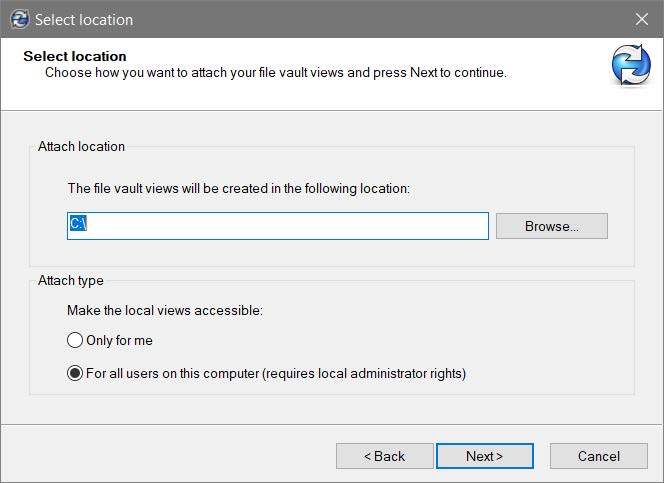
Pritisnite»Next« za pregled i dovršetak instalacije lokalnog pogleda.
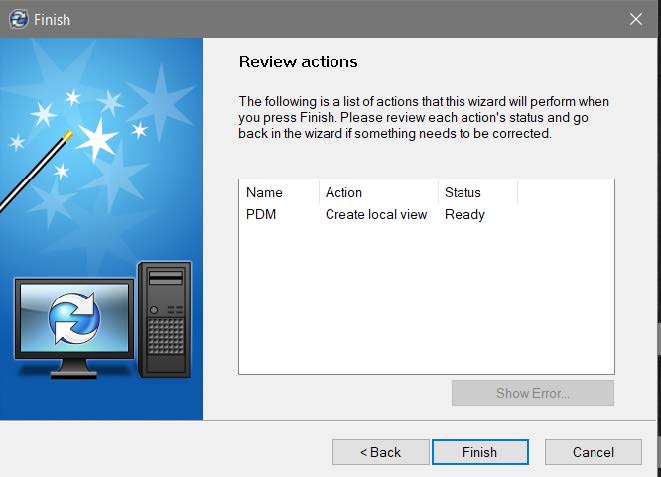
Sada kada je stvoren lokalni pogled PDM repozitorija, korisnik se može prijaviti i pristupiti datotekama koje se nalaze u PDM.